Hogyan lehet hozzáférni a titkosított adatokat EFS felhasználói tanúsítványt, fehér ablakok
H eprimetnaya látszólag EFS technológia nagyon hatékony lehet, amikor védi a felhasználó adatait a Windows. Nincs neki járó hiányosságokat a legtöbb „light”, hogy elrejtse a Utilities mappát a titkosított fájlok elérhetetlen marad, még akkor is, ha exkluzív hozzáférést a merevlemez a fizikai szinten. Azonban, mivel az EFS világos kötődik egy adott számla, megtakarítás kulcsok és titkosítási tanúsítvány, ha használja ezt a technológiát akkor kötelező minden felhasználó számára, különben az utóbbi fennáll a kockázata, állandó adatvesztés elvesztése esetén a rendszer jelszót, vagy az operációs rendszer újratelepítése.
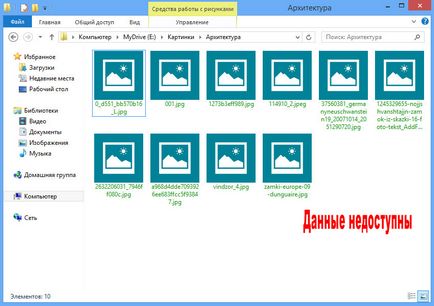
De miután elmentett titkosítási tanúsítvány is lehet nagyon könnyű visszaállítani hozzáférést.
Ehhez egy olyan számítógépen, a titkosított adatokat másolni kívánt EFS-tanúsítvány és futtatni dupla kattintással. Ez megnyitja a Certificate Import Wizard ablakot.
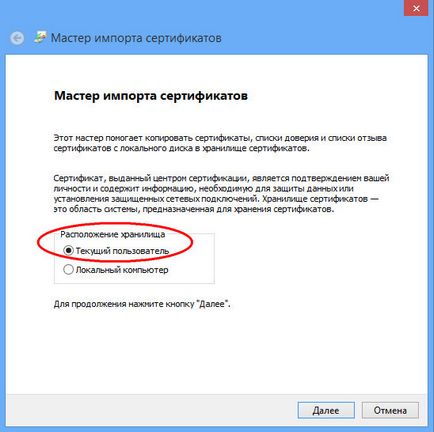
A tárolási helyét, válassza a „Jelenlegi felhasználó”, helyességét ellenőrizni elrendezés PFX-fájlt, és kattintson a „Tovább” gombra.
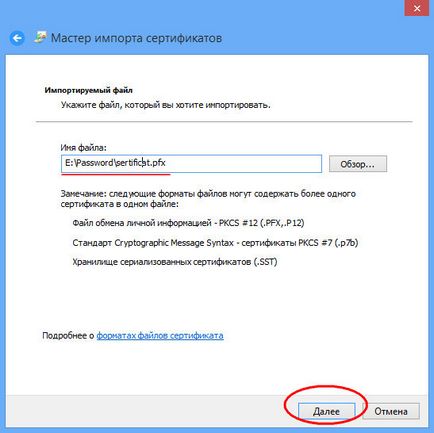
Mezőben megadott megadott exportáló jelszót ha szükséges, magukban a védelem a gombot, és engedélyt exportálni. De a választás „magában foglalja az összes kiterjesztett tulajdonságok” fel kell venni kötelező jelleggel.
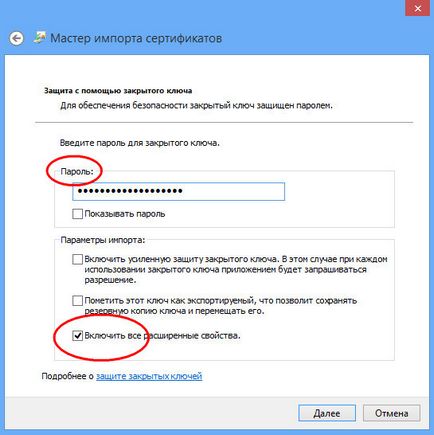
A varázsló következő ablakában, akkor ki kell választania a helyét a tanúsítványtárolót.
Tárolás kívánatos kiválasztható manuálisan, így biztosan tudni fogja, hová tegye a rendszer tanúsítványt. Tehát, kattintson a „Tallózás”, és válassza ki a könyvtárat „Private”. Csak, ahova tartozik.
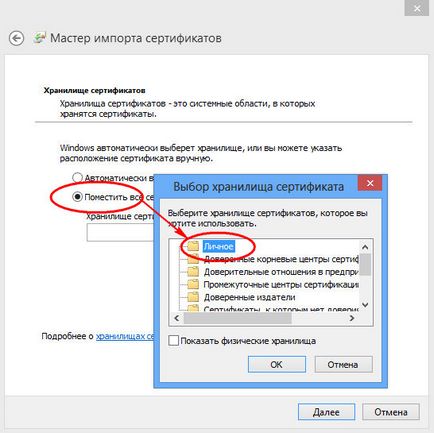
Ezt követően csak kattintson a „Befejezés” gombra, és a tanúsítvány telepítési folyamat befejeződött.
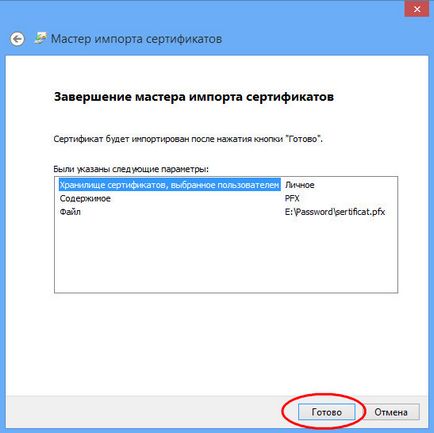
Ez minden.
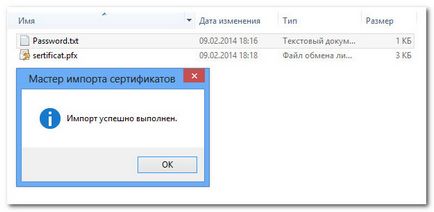
Most könnyen működnek a kódolt fájlokat.
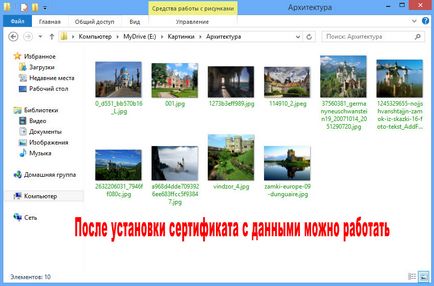
Biztosítani kell, hogy a tanúsítvány valóban a könyvtárban „Private” lehet a parancs certmgr.msc. Ugyanezt meg lehet tenni az MMC.
By the way, a MMC, meg lehet kezdeni a Certificate Backup Wizard. Nyisd meg a konzolt kitöltésével mmc parancsot a parancssorba, vagy a szolgáltatás ablakot «Run«. Továbbá, a konzol, válassza ki a gyökere a „Fájl”> „Add” vagy eltávolítása beépülő modult,
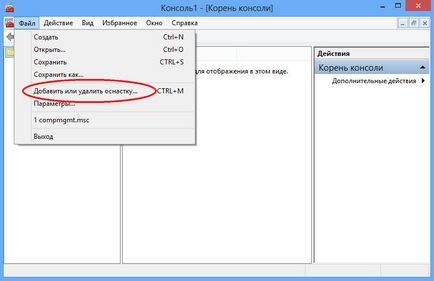
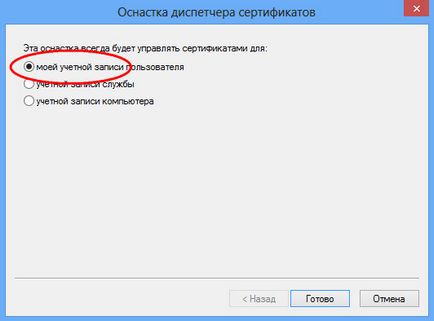
A bal oldalon a beépülő modul ablakban válassza a „Tanúsítványok”, és add meg a megfelelő területet.
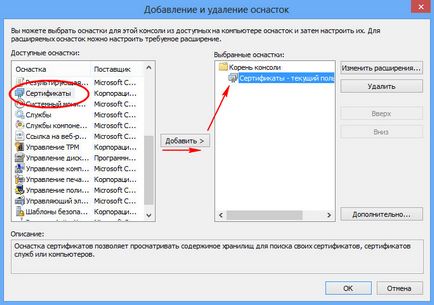
Ezt követően, a gyökér könyvtárába tanúsítványok konzol jelenik meg, és benne egy almappájában „Private” ugyanaz a fájl, amit importálni.
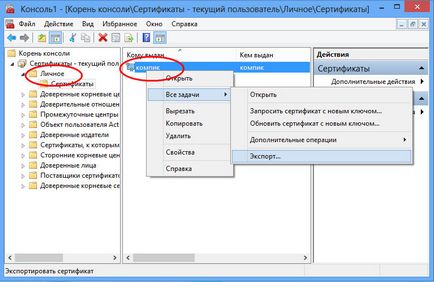
A megfelelő eszközökkel, akkor igazolást a különböző műveletek, beleértve export a PFX fájlt.